首先检查网络发现和文件共享设置,确保启用网络发现、文件和打印机共享,并关闭密码保护共享;接着确认SMB功能已开启,包括SMB 1.0/CIFS支持与SMB直接;然后配置共享文件夹的共享权限与NTFS权限,添加Everyone用户并赋予权限;再通过IP地址使用UNC路径访问,如\192.168.1.100;最后检查防火墙设置,确保文件和打印机共享(端口445)被允许通过专用和公用网络。
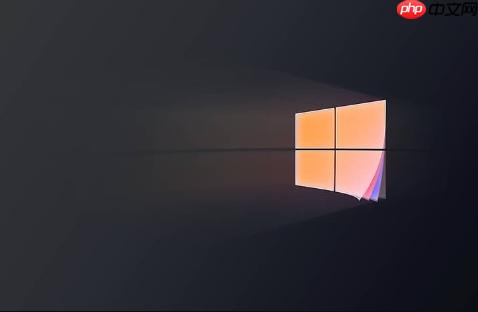
如果您尝试在局域网中访问另一台计算机的共享文件夹,但系统提示无法连接或权限被拒绝,可能是由于网络设置、服务状态或权限配置问题。以下是解决此问题的具体步骤:
本文运行环境:Dell XPS 13,Windows 11
启用网络发现和文件共享是实现设备间资源共享的基础,确保当前网络配置允许设备互相识别。
1、按下 Win + I 打开“设置”应用。
2、进入“网络和 Internet” > “高级网络设置” > “高级共享设置”。
3、在“专用”或“来宾和公用”网络配置中,启用以下选项:启用网络发现、启用文件和打印机共享、关闭密码保护共享(如需免密访问)。
SMB(Server Message Block)协议是Windows共享文件夹的核心通信机制,必须确保相关功能已开启。
1、打开“控制面板” > “程序” > “启用或关闭Windows功能”。
2、勾选以下项目:SMB 1.0/CIFS 文件共享支持(仅限旧设备兼容)、SMB 2.0 及以上版本自动启用、启用SMB 直接。
3、点击“确定”,等待系统应用更改后重启计算机。
即使网络通畅,若目标文件夹未正确分配访问权限,仍会导致访问失败,需同时设置共享权限与NTFS权限。
1、右键点击要共享的文件夹,选择“属性” > “共享”选项卡。
2、点击“高级共享”,勾选共享此文件夹,设置共享名称。
3、点击“权限”,添加用户组“Everyone”,并赋予读取或更改权限。
4、切换至“安全”选项卡,确保“Everyone”或指定用户具有相应的NTFS权限。
通过UNC路径结合IP地址可绕过主机名解析失败的问题,提高连接成功率。
1、在目标计算机上按 Win + R 输入 cmd 打开命令提示符。
2、输入 ipconfig 查看IPv4地址。
3、在客户端按下 Win + R,输入 \目标IP地址(例如:\192.168.1.100)并回车。
4、若提示登录,输入目标计算机的用户名和密码。
Windows防火墙可能默认阻止SMB所需端口,需手动放行相关规则以保障通信畅通。
1、打开“控制面板” > “系统和安全” > “Windows Defender 防火墙” > “允许应用或功能通过防火墙”。
2、点击“更改设置”,找到条目:文件和打印机共享(SMB,端口445)。
3、确保该条目在“专用”和“公用”网络下均被勾选。
4、若缺失规则,可手动创建入站规则,允许TCP端口445通行。
以上就是windows怎么解决无法访问共享文件夹_Windows共享文件夹访问问题解决方法的详细内容,更多请关注php中文网其它相关文章!

Windows激活工具是正版认证的激活工具,永久激活,一键解决windows许可证即将过期。可激活win7系统、win8.1系统、win10系统、win11系统。下载后先看完视频激活教程,再进行操作,100%激活成功。

Copyright 2014-2025 https://www.php.cn/ All Rights Reserved | php.cn | 湘ICP备2023035733号